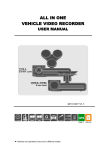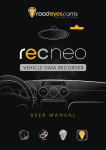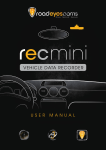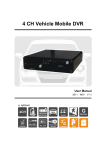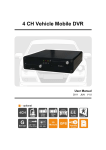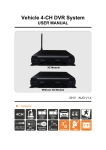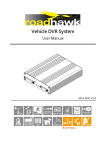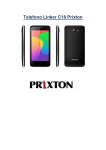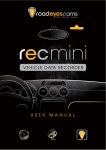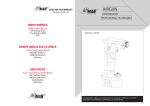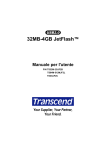Download Indice
Transcript
Indice A. Caratteristiche ........................................................................... 1 B. Specifiche.................................................................................. 2 C. Aspetto del Prodotto ................................................................. 3 D. Dimensioni Prodotto .................................................................. 4 E. Istruzioni per l'Installazione ....................................................... 5 F. Avvio/ Interruzione Registrazione.............................................. 6 G. Riproduzione ............................................................................. 8 1. Riproduzione su dispositivo .................................................. 8 2. Riproduzione su Client PC .................................................. 10 H. Configurazione Registrazione ................................................. 13 I. Cattura Fotogramma ............................................................... 15 J. Formattazione Scheda SD ...................................................... 16 K. Passaggi per l'Aggiornamento del Firmware ........................... 20 ii A. Caratteristiche 1. Adatta a tutti i veicoli personali, taxi, autobus, camion ecc. 2. Facile da installare e di dimensioni compatte per evitare di bloccare la visuale del guidatore. 3. Può registrare il video delle condizioni di guida all'esterno del veicolo e contemporaneamente registrare l’audio all'interno del veicolo. 4. Lente 4mm, Angolo di visuale di circa 90 gradi. 5. I dati delle immagini vengono archiviati al sicuro sulla Scheda Micro-SDHC, è stato completamente eliminato il rischio di disconnessione improvvisa dovuta a shock inaspettati. 6. Subito pronto all'uso (Plug-n-Play). 7. E' possibile visualizzare la Data/Ora sullo schermo. 8. Ricerche veloci all'interno di TUTTO il registro degli eventi. 9. Registra precisamente gli eventi di guida fino all'ultimo secondo prima che venga interrotta l'alimentazione elettrica senza perdere i dati precedenti. 10. I dati del Sensore-G, GPS, e delle Immagini sono registrati e riproducibili sul software client. 11. Il Sensore-G si attiva quando il sistema rivela un movimento molto brusco. La registrazione di emergenza dei dati inizia immediatamente e i dati vengono salvati e non possono essere sovrascritti. 12. Software client semplice e intuitivo. 13. Formati multipli di registrazione e selezione della frequenza dei fotogrammi per secondo (FPS)14. Microfono unidirezionale sincronizzato integrato. 15. Connessione AV dall'unità principale al display LCD per la riproduzione su dispositivo e funzionamento con il telecomando IR. 16. Traccia il percorso del veicolo su Google Map. 17. Formato di registrazione speciale. Non è richiesto l'uso di una batteria al litio integrata, che potrebbe creare il rischio di combustione o esplosione a causa delle alte temperature o dell'esposizione alla luce solare diretta per un periodo prolungato. 18. Un sistema di compressione straordinario e file impossibili da alterare ne fanno la videocamera per auto ideale. Un dispositivo ben costruito con un sistema di compressione sofisticato per proteggere dati importanti. 19. Nessuna radiazione o interferenza elettromagnetica che possa portare ad interferire con il GPS o altri dispositivi wireless all'interno de veicolo. Nessuna propagazione di radiazioni o 1 interferenze elettromagnetiche che possano interferire con altri dispositivi elettrici. B. Specifiche Elementi Specifiche Sistema NTSC/PAL Chipset Chipset di compressione H.264 Sensore Angolo di Visuale Voltaggio Temperatura di funzionamento Supporto di Archiviazione Frame registrazione Contenuto Formato Registrazione Microfono Impostazioni Ora Sensore VGA CMOS Lente 4mm, Angolo di visuale di circa 90 gradi. 5V±5%; 400mA -10℃~ +70℃ (All'interno del veicolo) Scheda SDHC Trascend Micro o Silicon Power, Classe 6 o superiore, (capacità minima 4GB o superiore) 640x480 registrazione ciclica automatica , frequenza più alta 30fps(NTSC) / 25fps(PAL) Dati data, video, audio, sensore-G. Dati posizionamento GPS e tracciamento percorso. Formato specifico per il software di riproduzione. Microfono unidirezionale sincronizzato integrato. Microfono on/off, impostazione regolabile via software di riproduzione o telecomando. (a)Impostazioni ora sulla scheda micro SD via software di riproduzione. (b) Autoregolata attraverso il segnale GPS. (a)TV-Out (Uscita video composita 1 Vp-p, 75 ohms) Dispositivo di Input / Output Sensore-G (b) luce rossa: registrazione Luce alimentazione e registrazione GPS. (c) luce verde Lampeggiante: Registrazione GPS; luce sempre accesa: Registrazione GPS completata. (d) tasto di emergenza Sensore-G 3D Interno integrato (a) Driver CD Accessori Avvisi Importanti (b) Adattatore di alimentazione per accendisigaro 5V (c) Telecomando (d) Cavo di uscita AV (e) Manuale utente (f) Lettore scheda (g)Scheda SD (opzionale) (a) La scheda SD deve essere prima formattata attraverso il software client per un utilizzo corretto. (b) Il dispositivo deve essere installato nell'area che può essere raggiunta dai tergicristalli. (c) E' necessario impostare il fuso orario sul software client per visualizzare l'ora correttamente. (d) Partizione indipendente sul dispositivo di archiviazione riservata a registrazioni di emergenza per dati che non possono essere sovrascritti con la normale sovrascrittura ciclica dei dati. 2 (e) 80MB sono riservati all'archiviazione di dati per altri scopi, ed è normale che il PC rilevi solo questo spazio come capacità disponibile sulla scheda. (f) Segnale video commutabile: NTSC e PAL, sulla pagina di configurazione del software client. (g) Le condizioni atmosferiche, vetri bruniti e altri fattori possono interferire con il funzionamento del GPS. C. Aspetto del Prodotto Visione Frontale Lente Visione Posteriore Registrazione normale Luce di alimentazione Scheda MICRO SD 3 Visualizzazione laterale Uscita AV DC5V D. Dimensioni Prodotto Tasto di emergenza unità: mm 4 E. Istruzioni per l'Installazione Posizionare il supporto in modo che sia rivolto verso l'alto. Assemblare le ventose ed inserire la scheda Micro SD. Posizionare il dispositivo nella posizione corretta. Inclinare il dispositivo per regolare l'angolo di visuale. Connettere il cavo di alimentazione. Collegare l'adattatore per l'accendisigaro, Connettere il cavo di alimentazione. L'indicatore verde si accenderà. Luce rossa lampeggiante: registrazione in corso. 5 F. Avvio/ Interruzione Registrazione Dopo l'accensione dell'unità, se un display è stato connesso correttamente, verrà mostrata una schermata di benvenuto come di seguito, seguita dalla Versione del Firmware: XXXX. E subito dopo si accederà alla modalità Live. Schermata OSD all'accensione ★ La schermata OSD e le luci led potrebbero variare per modelli differenti. 1. Accensione / Registrazione Dopo circa un minuto dall'accensione, il dispositivo si sarà avviato e la luce rossa lampeggerà; l'icona apparirà in alto a destra sullo schermo, indicando l'inizio della registrazione. Luce (modello GPS) Luce Rossa Lampeggia in maniera regolare: registrazione normale. Lampeggia velocemente: registrazione forzata. Luce Verde Luce verde lampeggiante: Registrazione GPS. Luce verde fissa: registrazione GPS completata. 2. Registrazione Audio On/Off Sulla schermata LIVE è possibile scegliere se attivare o meno la registrazione audio, premendo il tasto silenzioso sul telecomando, l'icona apparirà in alto a destra sullo schermo, indicando che la registrazione audio è stata interrotta; Quando l'icona compare in alto a destra sullo schermo, indica che la registrazione audio è attivata. 6 3. GPS Quando l'icona appare in alto a destra sulla schermata Live, indica che non c'è segnale GPS; quando l'icona appare in alto a destra, indica che il GPS è in funzione. 4. Sensore-G Quando l'icona appare in alto a destra sulla schermata Live, indica che non è presente nessun Sensore-G o nessun segnale anomalo; quando l'icona appare in alto a destra, indica che è stato premuto il tasto per la registrazione forzata; quando l'icona appare in alto a destra, indica che il Sensore-G ha rilevato una vibrazione anomala, attivando la registrazione forzata. 5. Spegnimento/ Interruzione Registrazione Lo spegnimento provoca l'interruzione della registrazione. E' possibile effettuare la rimozione sicura della scheda di memoria dall'unità e riprodurre i file salvati. 7 G. Riproduzione Due modalità di funzionamento: Riproduzione su dispositivo con l'utilizzo del telecomando e riproduzione via software client su PC. 1. Riproduzione su dispositivo Con l'Utilizzo del Telecomando. a. Segue la Descrizione del Telecomando. Icona Tasto Descrizione Funzione Selezione file in alto, immissione Tasto Freccia password. Selezione file in basso, immissione Tasto Freccia password. Selezione file a sinistra, immissione Tasto Freccia password. Selezione file a destra, immissione Tasto Freccia password. Conferma selezione file e password. Tasto Invio Termina schermata, mostra la versione Tasto Menù del firmware. Tasto Silenzioso Volume On/Off. Accesso alla pagina di riproduzione e Tasto Play riproduzione dei file. Tasto Avanti Veloce Avanti veloce. Tasto Indietro Veloce Indietro. Pausa. Tasto Pausa Interruzione riproduzione e ritorno al Tasto Stop menù. Cambio lingua durante la Tasto riproduzione o sulla pagina Modalità dell'indice. Tasto Entra / Termina la pagina di riproduzione Playback (playback): Tasto di Può essere attivata manualmente, per registrazione mantenere e bloccare i file senza che forzata essi vengano sovrascritti. 8 b. Descrizione del funzionamento della password per il menù di riproduzione Password di log-in per il menù di riproduzione da dispositivo (figura seguente) i. Premere per entrare nella pagina di log-in, premere per immettere la password, selezionare per passare al passaggio successivo. Dopo aver immesso la password, premere per accedere alla pagina di riproduzione. ii. Quando si desidera lasciare la pagina di riproduzione, per tornare al LIVE view. selezionare ★ Se non è stata selezionata nessuna impostazione per la password sul software client, selezionare per accedere direttamente alla pagina di riproduzione. ★ Quando si immettono le cifre della password e si passa a quelle successive, la cifra precedentemente immessa viene mostrata con un asterisco * per proteggere i dati del dispositivo. c. Descrizione del funzionamento della pagina di riproduzione i. Utilizzare per muoversi all'interno della pagina evidenziando il file che si desidera visualizzare. ii. Utilizzare per passare alla prossima pagina di riproduzione. iii. Dopo aver selezionato il file che si desidera riprodurre, 9 premere per avviare la riproduzione. per mettere in pausa. Premere per iv. Premere riprendere la modalità di riproduzione. v. Premere per uscire e ritornare alla pagina di riproduzione. ★ Selezionare per uscire dalla pagina di riproduzione e ritornare al LIVE view. 2. Riproduzione su Client PC Domanda: Come si possono riprodurre i file della scheda SD dopo la registrazione? Risposta: Si prega di fare riferimento alle seguenti istruzioni sulla riproduzione delle registrazioni. Premere la scheda SD per farla slittare fuori dall'alloggiamento. Rimuovere la scheda dal dispositivo. Inserire la scheda SDHC all'interno del lettore per schede (assicurarsi che l'orientamento sia corretto). Connettere il lettore al PC attraverso la porta USB. (5) Aprire la cartella della scheda di memoria; oppure salvare i dati sul percorso del PC "C:\BlackBox folder". (6) Selezionare il file da visualizzare: eseguire CarBox2.exe , fare riferimento alla seguente figura ; selezionare , la scheda di memoria o selezionare “Apri documento” scegliere il file da riprodurre dalla scheda di memoria o dal disco fisso. Cliccare sul tasto di Pausa pausa il file durante la riproduzione. 10 per mettere in ★E' necessario installare il software CarBox2 attraverso la procedura di installazione automatica prima di poterlo eseguire. Software di Riproduzione i. Interfaccia del Software di Riproduzione Indicazioni GPS e Coordinate Sensore-G Velocità Mostra velocità e impostazioni Impostazioni Volume Ritorno al Menù Impostazioni Menù ★Solo per il modello di TIPO C: Le funzioni per le Indicazioni GPS e Coordinate, Velocità e Google Map sono disponibili solo nei modelli che comprendono la funzione GPS. ii. Descrizione delle icone del software di riproduzione Dettaglio icone Funzioni Indicazioni GPS. GPS Longitudine e Latitudine. X: Rilevamento del livello di movimento laterale del veicolo Y: Rilevamento del livello di movimento del veicolo in avanti o all'indietro Z: Rilevamento del livello di movimento verticale del veicolo Km / Ora Miglia / Ora 11 Nodi = 1 Nodo / Ora Barra di Avanzamento. Selezione della Velocità di riproduzione. Regolazione volume. File Precedente Riproduce file precedente. Fotogramma Precedente Fotogramma precedente (fermo immagine). Tasto Riproduzione al Contrario Riproduce al contrario le registrazioni. Pausa Mette in pausa i file. Stop Interrompe la riproduzione dei file. Play Riproduce i file/le registrazioni. Fotogramma Successivo File Successivo Fotogramma Successivo (fermo immagine) Seleziona il prossimo file da riprodurre Salvataggio file. Apri File Impostazioni Google Map Apri Cartella Cattura Fotogramma Impostazioni Scheda SD 12 Dettaglio impostazioni delle funzioni. Apre la E-Map per visualizzare il percorso di guida (RICHIEDE la connessione a internet). Seleziona cartelle e file Cattura le immagini dai dati delle registrazioni. Formattazione della Scheda SD, impostazioni Lingua e Versione... H. Configurazione Registrazione 1. Inserire la scheda micro SD nel lettore per schede del PC prima di iniziare la configurazione. 2. Avviare la pagina delle impostazioni Dettaglio icone come illustrato di seguito. Funzioni 1. Password: crittografia della scheda micro SD per evitare che altri possano accedere alle informazioni contenute al suo interno. La password può essere di massimo 15 caratteri. ★Fare attenzione a quali caratteri sono stati immessi in maiuscolo e quali in minuscolo e trascrivere la password per evitare di dimenticarla. 2. Unità per la Velocità: mostra velocità di riproduzione. ★ 1 KM = 0.624 Miglia, 1 Miglio= 1.6093 KM, Nodo= 1.853 KM ★ Le funzioni opzionali per la velocità sono disponibili sui modelli GPS 13 3. Fuso Orario: regola l'ora locale secondo GMT. 4. Impostazioni Ora: Utilizza l'ora del PC per impostare e correggere l'ora corrente. Dopo la selezione 5. Password Riproduzione: riproduzione protetta da password. Selezionare i numeri da 0 a 9 durante l'impostazione. 6. Sensibilità del Sensore-G: impostare secondo le condizioni stradali, le impostazioni includono off, molto bassa, bassa, normale, alta, molto alta. 7. Sensibilità Sensore: basata sulle condizioni di guida di notte, include bassa, normale e alta. 8. Registrazione Audio: scegliere volume ON / OFF per l'interno del veicolo. 9. Copia Software su Scheda di memoria: copia il software di riproduzione sulla scheda SD. In questo modo le registrazioni possono essere riprodotte e visualizzate su qualsiasi PC. 14 I. Cattura Fotogramma Domanda: Come è possibile utilizzare la funzione cattura fotogramma per ottenere un'immagine dal file in riproduzione e salvarla sulla scheda micro SD? Risposta: Durante la riproduzione dei file delle registrazioni sulla per catturare l'immagine del scheda SD, cliccare su fotogramma e salvarla sul PC. Il percorso di salvataggio predefinito si trova all'interno della cartella Snapshot del software CarBox2.exe. 15 J. Formattazione Scheda SD Vi sono due modi per formattare la scheda SD: formattazione e ripristino. Domanda: Quando è necessario "formattare" o "ripristinare" la scheda SD? Risposta: 1. "Formattare" la scheda SD: Quando si usa la Scheda Micro SD per la prima volta o quando si è appena acquistata una nuova scheda, è necessario formattarla per usarla correttamente. 2. "Ripristinare" la scheda SD: Quando tutti i file delle registrazioni sono stati salvati su PC e si desidera utilizzare la scheda SDHC per altri scopi, è necessario prima ripristinarla per poterla utilizzare correttamente Fare riferimento ai seguenti passaggi: 1. Inserire la scheda SD all'interno del rettore, poi collegare il lettore al PC attraverso la porta USB (vedi figure) Attenzione 1 Prima di formattare la scheda di memoria SD, assicurarsi che sia sbloccata. 2 Se la scheda è sbloccata, ma non è ancora possibile eseguire la formattazione, è possibile che questo sia dovuto a restrizioni di sicurezza da parte di Windows Vista / 7. Avviare il programma in qualità di Amministratore per risolvere il problema. 16 2. Eseguire il software di riproduzione “CarBox2.exe” pagina principale (vedi le seguenti figure). nella 3. Procedura di Formattazione: (1) Cliccare sull'icona schermata. per accedere alla seguente (2) Selezionare il percorso della scheda SD. (3) "formattare" o "ripristinare" la scheda SD. (3.1) "formattare" la scheda SD (3.1.1) Fare clic sul tasto "Formatta", e cliccare su "Sì" sulla finestra di dialogo per iniziare la formattazione. (3.1.2) Apparirà una nuova finestra di dialogo per confermare il completamento della procedura di formattazione. 17 (3.1.3) Cliccare su "OK" e reinserire la scheda SD per effettuare le relative impostazioni. ★Tutte le impostazioni originali sono state eliminate dopo la formattazione della scheda SD. Di conseguenza è necessario configurare nuovamente le impostazioni principali, altrimenti il dispositivo potrebbe non funzionare correttamente. (3.2) "ripristinare" la scheda SD (3.1.1) Fare clic sul tasto "Ripristina", e cliccare su "Sì" sulla finestra di dialogo per iniziare il ripristino. (3.2.2) Apparirà una nuova finestra di dialogo "Ripristina questo disco". 18 (3.2.3) Selezionare la casella per la formattazione veloce e cliccare "Avvio" per iniziare. Dopo il completamento della formattazione cliccare su "OK" e "Chiudi" sulla finestra di dialogo. (3.2.4) Cliccare su "OK" per terminare il ripristino della scheda SD. ★Dopo il completamento dell'operazione, sarà possibile utilizzare la scheda di memoria per altri scopi. 19 K. Passaggi per l'Aggiornamento del Firmware Fare riferimento ai seguenti passaggi per effettuare l'aggiornamento: 1. Inserire la scheda di memoria all'interno del computer, utilizzare la vecchia versione del software di riproduzione per effettuare il back up dei file importanti sul computer, quindi terminare la vecchia versione del software di riproduzione e avviare la procedura per l'aggiornamento del firmware. 2. Inserire la scheda di memoria all'interno del lettore e connettere il lettore al PC. Cliccare sulla nuova versione del software di riproduzione per aprire il menù principale del software di riproduzione. 3. lo strumento di formattazione nel nuovo software di Utilizzare riproduzione e selezionare il percorso della scheda di memoria. 20 Eliminare con la formattazione tutti i dati in memoria per evitare problemi di compatibilità causati da registrazioni non archiviate in maniera corretta. Dopo la formattazione, Windows espellerà automaticamente la scheda SD. 4. Rimuovere la scheda di memoria dal lettore e inserirla nuovamente. (Dopo la formattazione, verranno indicati 80MB come spazio rimanente su disco) 5. Estrarre carbox.rar sulla scheda di memoria. oppure decomprimere il file su pc e copiare la cartella carbox folder sulla scheda di memoria. 』『 la scheda di memoria contiene tutti i file aggiornati all'interno della cartella carbox (non eliminare alcun file). 6. Aprire la nuova versione del Software di riproduzione, in "Apri file" selezionare la partizione della scheda di memoria, andare a "pagina di configurazione" per accedere alle impostazioni, poi cliccare sul tasto "Salva", e in questo modo nella cartella car_set all'interno della scheda di memoria verranno trasferiti i file delle impostazioni principali (non eliminare alcun file). 21 Il dispositivo utilizzerà i valori delle impostazioni della nuova versione del software di riproduzione per registrare i file dopo il completamento dell'aggiornamento del firmware. A termine delle impostazioni, il software di riproduzione verrà chiuso automaticamente. 7. Rimuovere la scheda di memoria dal dispositivo USB collegato al PC. 8. Spegnere il dispositivo, inserire la scheda di memoria all'interno dell'alloggiamento della Videocamera per Auto, connettere il cavo TV-out, e se non è presente la funzione TVout, verificare la luce dell'indicatore di registrazione sul dispositivo. 9. Non spegnere durante l'aggiornamento. L'interruzione dell'aggiornamento potrebbe portare al funzionamento non corretto del dispositivo, con la necessità di riparazione da parte del costruttore (è necessario circa un minuto per effettuare l'aggiornamento del firmware, si prega di controllare se l'indicatore o lo schermo funzionano normalmente dopo un minuto). Utilizzare i seguenti metodi per effettuare l'aggiornamento del firmware. 22 Da PC: (i). Inserire il cavo di alimentazione all'interno della porta USB su PC, e il dispositivo inizierà automaticamente l'aggiornamento del firmware. Durante l'aggiornamento del firmware, continuerà ad essere visualizzata la schermata di avvio. Attenzione! Lo spegnimento del dispositivo durante l'aggiornamento del firmware potrebbe causare gravi malfunzionamenti. Dopo l'aggiornamento del firmware, riavviare manualmente il dispositivo per completare la procedura di aggiornamento. P.S. Dopo il completamento dell'operazione di aggiornamento, quando si accenderà nuovamente la videocamera per auto, apparirà il numero della versione del firmware , e poi verrà effettuato l'accesso alla schermata live di registrazione (nota: il numero della versione è diverso per ogni aggiornamento del firmware.) Da dispositivo in auto: (ii). Inserire il cavo di alimentazione all'interno della porta USB su PC, e il dispositivo inizierà automaticamente l'aggiornamento del firmware. Durante l'aggiornamento del firmware, continuerà ad essere visualizzata la schermata di avvio. Attenzione! Lo spegnimento del dispositivo durante l'aggiornamento del firmware potrebbe causare gravi malfunzionamenti. Avviare il motore del veicolo, attendere che sia acceso definitivamente, collegare l'alimentazione alla videocamera per auto, non spegnere il motore durante l'aggiornamento. Sarà mostrata la seguente schermata. Attenzione! Lo spegnimento del dispositivo durante l'aggiornamento del firmware potrebbe causare gravi malfunzionamenti. 23 Dopo l'aggiornamento del firmware, riavviare manualmente il dispositivo per completare la procedura di aggiornamento. P.S. Dopo il completamento dell'operazione di aggiornamento, quando si accenderà nuovamente la videocamera per auto, apparirà , e poi il numero della versione del firmware verrà effettuato l'accesso alla schermata live di registrazione (nota: il numero della versione è diverso per ogni aggiornamento del firmware.) 10. Dopo il completamento dell'operazione, il dispositivo entrerà nella modalità di registrazione e potrà essere utilizzato normalmente. 24